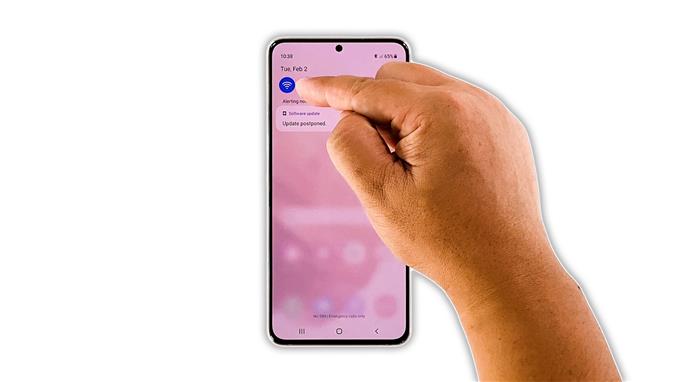I denne feilsøkingsveiledningen vil vi vise deg hvordan du løser problemet med Galaxy S21 langsom Internett-tilkobling som ser ut til å bugge noen brukere. Tilkoblingsproblemer er vanlige og ofte ikke vanskelige å fikse, men du må gjøre noen feilsøking for å kunne få enheten til å fungere perfekt igjen. Les videre for å lære mer.
En kraftig smarttelefon som Samsung Galaxy S21 skal også ha en rask og stabil internettforbindelse. Det er imidlertid tider når det kan oppstå tilkoblingsproblemer, og når det skjer, kan problemet enten være på nettverksenheten din, eller det er et mindre problem med telefonen din. Uansett hva saken kan være, kan et slikt problem løses.
Faktisk kan det hende du bare trenger å gjøre et par enkle prosedyrer for å få telefonen til å ha en god internettforbindelse igjen. Nettverksproblemer er ofte midlertidige, og det er til og med tilfeller der de løses på egenhånd. Men hvis du for øyeblikket opplever treg internettforbindelse på Galaxy S21, så er det du bør gjøre:
Første løsning: Deaktiver Wi-Fi på telefonen i noen sekunder

Hvis du alltid har hatt en god og stabil internettforbindelse gjennom Wi-Fi-nettverket ditt og plutselig ble det tregt, så er det mulig at det bare er en mindre feil i telefonens system. Så det første du må gjøre er å sørge for at enheten din mottar signalet fra ruteren din riktig.
Prøv å deaktivere Wi-Fi-tjenesten på Galaxy S21 i noen sekunder, og aktiver den deretter på nytt. Dette beholder ofte stabiliteten i forbindelsen din. Slik gjør du det:
- Sveip ned fra toppen av skjermen.
- Trykk på Wi-Fi-ikonet for å deaktivere det.
- Etter noen sekunder trykker du på den igjen og lar telefonen koble til nettverket på nytt.
Etter å ha gjort det, utfør en hastighetstest for å se om telefonen din nå har en god Internett-tilkobling.
Andre løsning: Start ruteren og telefonen på nytt

Det er også tider når et problem som dette oppstår fordi enhetene dine allerede har vært online lenge. Så hvis den første løsningen ikke klarte å løse problemet, er det du må gjøre videre å oppdatere minnene til ruteren og telefonen din. Slik gjør du det:
- Koble ruteren fra stikkontakten, eller bare koble strømledningen fra hovedenheten.
- La den stå uten strøm i et minutt eller to.
- Mens du venter, holder du nede Volum ned-knappen og av / på-knappen på telefonen i 10 sekunder. Dette vil utløse enheten til å slå seg av og slå på igjen.
- Når logoen vises på skjermen, slipper du begge tastene og lar telefonen fortsette oppstartsprosessen.
- Nå kobler du ruteren til stikkontakten eller kobler strømledningen til den igjen.
- Vent til ruteren begynner å kringkaste et signal, og la deretter telefonen koble til nettverket på nytt.
Mesteparten av tiden vil denne prosedyren løse ethvert Wi-Fi-problem. Imidlertid, hvis problemet vedvarer, så gå videre til neste løsning.
Tredje løsning: Gjenopprett forbindelsen mellom enhetene dine

Etter å ha oppdatert enhetenes minner og telefonen din fortsatt har et veldig sakte internett, er kanskje den nåværende tilkoblingen ødelagt. Så det neste du trenger å gjøre er å gjenopprette forbindelsen mellom enhetene dine. Det betyr at du må glemme den nåværende tilkoblingen og få Galaxy S21 til å koble til ruteren din på nytt. Slik gjør du det:
- Sveip ned fra toppen av skjermen.
- Trykk og hold på Wi-Fi-ikonet for å åpne innstillingene.
- Trykk på tannhjulikonet ved siden av nettverket telefonen din er koblet til.
- Trykk på Glem nederst til høyre på skjermen.
- Trykk på nettverket du vil at telefonen skal koble til, og skriv inn passordet.
- Trykk på Koble til for å få enheten til å koble til nettverket på nytt.
Når Galaxy S21 er koblet til nettverket på nytt, kan du utføre en hastighetstest for å vite om forbindelsen er forbedret.
Fjerde løsning: Tilbakestill nettverksinnstillingene på telefonen

Oftere er de tre første løsningene nok til å løse et problem som dette. Men hvis problemet fortsetter å bugge deg, er det på tide å tilbakestille nettverkstjenestene til enheten din. Det er mulig at en eller noen av tjenestene sluttet å fungere. Tilbakestilling av nettverksinnstillingene sletter ikke noen av filene dine, men det vil slette alle de trådløse tilkoblingene. Slik gjør du det:
- Åpne Innstillinger-appen på telefonen din.
- Rull ned og trykk på Generell ledelse.
- Trykk på Tilbakestill for å se tilbakestillingsalternativene.
- Trykk på Tilbakestill nettverksinnstillinger.
- Trykk på Tilbakestill innstillinger, og angi sikkerhetslåsen hvis du blir bedt om det.
- Trykk på Tilbakestill for å fortsette med tilbakestillingen av nettverksinnstillingene.
Når du har gjort det, må du koble Galaxy S21 til Wi-Fi-nettverket på nytt og deretter gjøre en hastighetstest igjen for å se om problemet er løst.
Femte løsning: Tilbakestill Galaxy S21 til fabrikken

Etter å ha gjort de tidligere løsningene og telefonen din fortsatt har en treg internettforbindelse, kan du prøve å sjekke de andre enhetene dine for å se om de har det samme problemet. Hvis bare Galaxy S21 har dette problemet, har du ikke noe annet valg enn å tilbakestille det. En tilbakestilling av fabrikken vil løse eventuelle programvarerelaterte problemer, inkludert nettverksproblemer. Du må imidlertid sørge for å sikkerhetskopiere viktige filer og data før du gjør det.
Når du er klar, følg disse trinnene for å tilbakestille telefonen:
- Åpne Innstillinger-appen.
- Rull ned og trykk på Generell ledelse.
- Trykk på Tilbakestill for å se alle tilbakestillingsalternativene.
- Trykk på Fabrikkinnstillinger.
- Rull ned og trykk på Tilbakestill.
- Hvis du blir bedt om det, angir du sikkerhetslåsen.
- Trykk på Slett alt.
- Skriv inn passordet ditt og trykk på Ferdig for å fortsette med tilbakestillingen.
Etter tilbakestillingen, konfigurer telefonen som en ny enhet. Telefonen din skal allerede ha en rask og stabil internettforbindelse.
Og det er slik du løser problemet med Galaxy S21 langsom internettforbindelse. Vi håper at denne enkle feilsøkingsveiledningen har vært nyttig.
Hvis du synes dette innlegget er nyttig, kan du vurdere å støtte oss ved å abonnere på YouTube-kanalen vår. Vi trenger din støtte slik at vi kan fortsette å lage nyttig innhold i fremtiden. Takk for at du leste!
FORESLAG TIL LESINGER:
- Slik løser du det hvis Samsung Galaxy S21 ikke slås på
- Samsung Galaxy S21 Plus Unboxing og første oppsett
- Slik tilbakestiller du kameraappinnstillingene på Samsung Galaxy S21